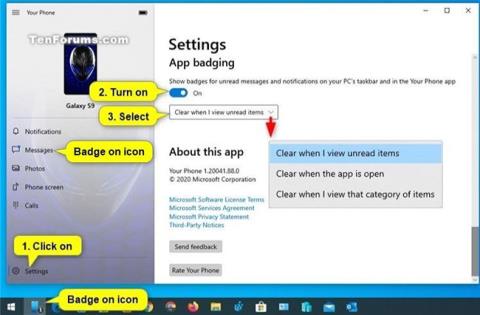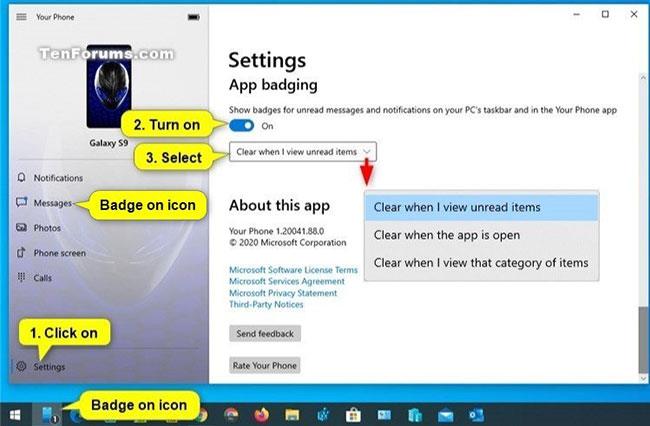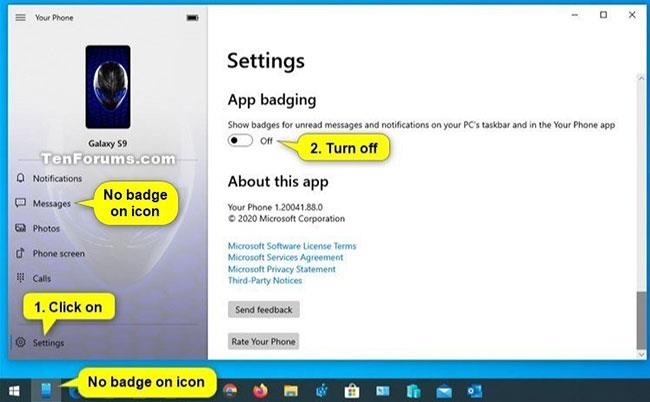Með því að tengja iPhone eða Android símann við tölvuna þína geturðu skipt óaðfinnanlega á milli farsímans þíns og tölvunnar.
Ef þú setur upp skilaboð og tilkynningar frá Android símanum þínum til að birtast í símanum þínum á Windows 10 tölvunni þinni geturðu kveikt eða slökkt á valkostinum til að sýna merki fyrir ólesin skilaboð og tilkynningar. úr símanum þínum í símaforritinu þínu og á Verkefnastikunni þinn síma í Windows 10.
Ef þú kveikir á App Badging valkostinum fyrir Your Phone appið geturðu valið að fjarlægja merkið þegar þú skoðar ólesin atriði, þegar appið er opið eða þegar þú skoðar flokkinn.
Þessi handbók mun sýna þér hvernig á að virkja eða slökkva á því að sýna merki fyrir ólesin skilaboð og tilkynningar úr símanum þínum á Símaforritinu þínu og verkstikutákninu í Windows 10.
Einhver aths
Ef þú slekkur á valkostinum Sýna merkin á hnöppum verkefnastikunnar í Windows 10 muntu ekki sjá merkið á verkstikutákninu Símaforritsins þíns, jafnvel þó að valmöguleikinn fyrir forritsmerki sé virkur samkvæmt þessari handbók.
Ef þú virkjar valkostinn Notaðu litla verkefnastikuhnappa í Windows 10 , verður Sýna merki á hnöppum verkefnastikunnar einnig óvirk ásamt merkjunum á verkstikutáknum Símaforritsins þíns.
Ef þú slekkur á merkingum á verkefnastikunni fyrir skilaboð í stillingum símaforritsins þíns muntu ekki sjá merkin fyrir skilaboð á verkstikutákninu fyrir símaforritið þitt, jafnvel þótt þú virkjar valmöguleikann fyrir forritsmerki samkvæmt þessum leiðbeiningum.
Virkja/slökkva á App Badging fyrir ólesin skilaboð og tilkynningar í Windows 10
Svona:
1. Opnaðu Your Phone appið á Windows 10 tölvunni þinni.
2. Smelltu á Stillingartáknið (gír) í vinstri glugganum á símanum þínum
3. Framkvæmdu skref 4 (til að kveikja á því) eða skref 5 (til að slökkva á því) hér að neðan, allt eftir því hvað þú vilt.
4. Til að virkja App Badging fyrir símaforritið þitt:
A) Kveiktu á App Badging valkostinum til hægri.
B) Veldu Hreinsa þegar ég skoða ólesin atriði, Hreinsa þegar appið er opið, eða Hreinsa þegar ég skoða flokk atriða í fellivalmyndinni eftir því hvað þú vilt og farðu í skref 6.
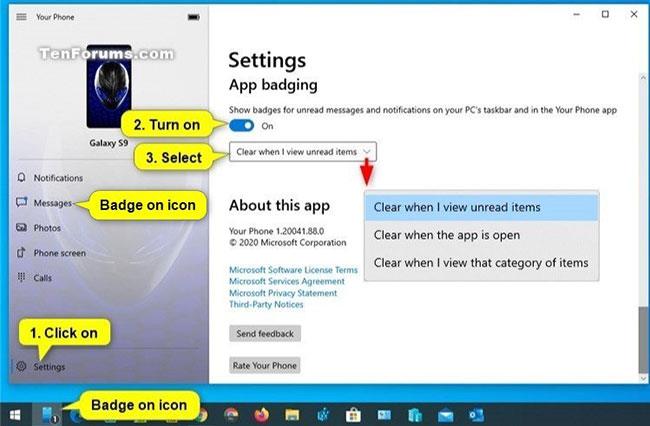
Kveiktu á App Badging fyrir Your Phone appið
5. Til að slökkva á App Badging fyrir Your Phone appið skaltu slökkva á App Badging til hægri og fara í skref 6.
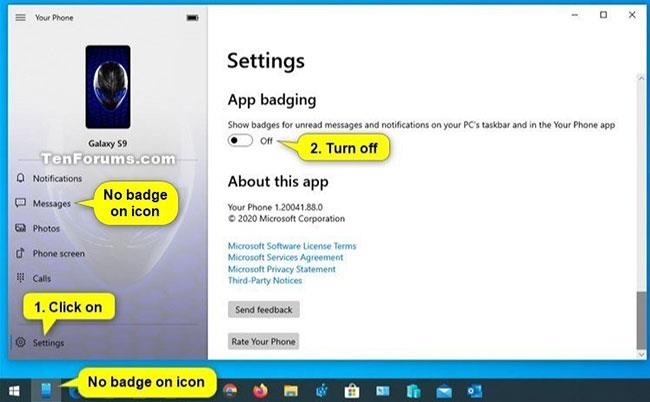
Slökktu á App Badging for Your Phone appinu
6. Nú geturðu lokað símaforritinu þínu ef þú vilt.